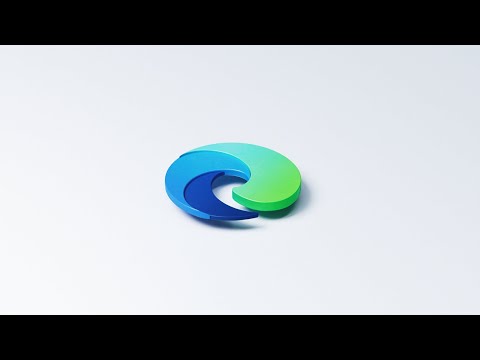कुछ समय पहले हमने माइक्रोसॉफ्ट की नई तकनीक को ब्लॉग किया था क्लिक-टू-रन तकनीक, जो Microsoft Office 2010 के उत्पादों को डाउनलोड और स्थापित करने का एक नया तरीका है। यह पोस्ट इस बात पर वार्तालाप करता है कि आप Office क्लिक-टू-रन को कैसे सुधार, अपडेट या अनइंस्टॉल कर सकते हैं।
मरम्मत कार्यालय क्लिक-टू-रन
मरम्मत कार्यालय को क्लिक-टू-रन की पूरी मरम्मत प्रक्रिया के दौरान एक इंटरनेट कनेक्शन उपलब्ध होना आवश्यक है।
माइक्रोसॉफ्ट ऑफिस का उपयोग करके बनाई गई फाइलें हटाई नहीं गई हैं। हालांकि, आप Office प्रोग्राम्स में बनाए गए Microsoft Office सेटिंग्स या कस्टमाइज़ेशन को सहेजना चुन सकते हैं।
- नियंत्रण कक्ष में, प्रोग्राम्स पर क्लिक करें, और उसके बाद प्रोग्राम्स और फीचर्स पर क्लिक करें।
- माइक्रोसॉफ्ट ऑफिस होम एंड बिजनेस, माइक्रोसॉफ्ट ऑफिस होम एंड स्टूडेंट, या माइक्रोसॉफ़्ट ऑफिस स्टार्टर पर क्लिक करें, और फिर चेंज पर क्लिक करें।
- निकालें कार्यालय उपयोगकर्ता सेटिंग्स चेक बॉक्स के लिए, निम्न में से कोई एक कार्य करें:
- यदि आप रिबन अनुकूलन जैसे Microsoft Office सेटिंग्स को सहेजना चाहते हैं, तो चेक बॉक्स का चयन न करें।
- यदि आप Office सेटिंग्स को सहेजना नहीं चाहते हैं, जैसे कि रिबन अनुकूलन, या यदि आपको उन सेटिंग्स के साथ कोई समस्या हो रही है जिन्हें आप ठीक करना चाहते हैं, तो चेक बॉक्स का चयन करें। यदि आप रिबन अनुकूलन को सहेजना चाहते हैं लेकिन अन्य कार्यालय सेटिंग्स नहीं चाहते हैं, तो पहले रिबन अनुकूलन निर्यात करें (रिबन अनुकूलन Office स्टार्टर 2010 में उपलब्ध नहीं हैं)।
- मरम्मत पर क्लिक करें।
अद्यतन कार्यालय क्लिक-टू-रन
क्लिक-टू-रन अपडेट स्वचालित रूप से आपके कंप्यूटर पर धकेल दिए जाते हैं, लेकिन अपडेट लागू होने से पहले आपको अपने ऑफिस प्रोग्राम बंद करना पड़ सकता है।
जब अपडेट डाउनलोड होते हैं लेकिन लागू होने से अवरुद्ध होते हैं, तो आपको अधिसूचना क्षेत्र में प्रदर्शित एक छोटी पॉप-अप विंडो, एक अधिसूचना प्राप्त होगी।
अधिकांश अद्यतनों को संपूर्ण अद्यतन प्रक्रिया के दौरान इंटरनेट कनेक्शन की आवश्यकता नहीं होती है। हालांकि, अगर पूरी प्रक्रिया के दौरान एक इंटरनेट कनेक्शन की आवश्यकता होती है, तो आपको एक संदेश मिलेगा जो आपको यह बताने के लिए देगा कि अपडेट पूरा होने तक आपको कनेक्ट रहना चाहिए। निम्न विकल्पों में से एक पर क्लिक करें:
ठीक: ठीक क्लिक करने से पहले, आपको किसी भी खुली फाइलों को सहेजना चाहिए और खुले खुले किसी भी Microsoft Office प्रोग्राम को बंद करना चाहिए। यदि आप ठीक क्लिक करने के बाद कोई भी Office प्रोग्राम खुले हैं, तो अद्यतन प्रक्रिया उन्हें बंद कर देती है, और कोई भी सहेजी गई फ़ाइलें या डेटा खो जाता है। रद्द करना: आप अद्यतन स्थापित करने के लिए प्रतीक्षा कर सकते हैं। जब आप अद्यतन स्थापित करने के लिए तैयार होते हैं, तो निम्न कार्य करें:
- किसी Office प्रोग्राम में, फ़ाइल टैब पर क्लिक करें।
- सहायता पर क्लिक करें, और उसके बाद अद्यतन लागू करें क्लिक करें।
अद्यतन अक्षम करें: हम इस विकल्प की सिफारिश नहीं करते हैं। यदि आप अपडेट अक्षम करते हैं, तो आपको सुरक्षा या विश्वसनीयता अपडेट नहीं मिलेगा।
अनइंस्टॉल ऑफिस क्लिक-टू-रन
माइक्रोसॉफ्ट ऑफिस का उपयोग करके बनाई गई फाइलें हटाई नहीं गई हैं। हालांकि, आप Office प्रोग्राम्स में बनाए गए Microsoft Office सेटिंग्स या कस्टमाइज़ेशन को सहेजना चुन सकते हैं।
अनुकूलन का उपयोग केवल उसी Microsoft Office उत्पाद और भाषा संस्करण में किया जा सकता है।
- नियंत्रण कक्ष में, प्रोग्राम्स पर क्लिक करें, और उसके बाद प्रोग्राम्स और फीचर्स पर क्लिक करें। क्लासिक व्यू में, प्रोग्राम्स और फीचर्स पर डबल-क्लिक करें।
- माइक्रोसॉफ्ट ऑफिस होम एंड बिजनेस 2010, माइक्रोसॉफ्ट ऑफिस होम एंड स्टूडेंट 2010, या माइक्रोसॉफ़्ट ऑफिस स्टार्टर 2010 पर क्लिक करें।
- निकालें कार्यालय उपयोगकर्ता सेटिंग्स चेक बॉक्स के लिए, निम्न में से कोई एक कार्य करें:
- यदि आप रिबन अनुकूलन जैसे Microsoft Office सेटिंग्स को सहेजना चाहते हैं, तो चेक बॉक्स का चयन न करें।
- यदि आप Office सेटिंग्स को सहेजना नहीं चाहते हैं, जैसे कि रिबन अनुकूलन, या यदि आपको उन सेटिंग्स के साथ कोई समस्या हो रही है जिन्हें आप ठीक करना चाहते हैं, तो चेक बॉक्स का चयन करें। यदि आप रिबन अनुकूलन को सहेजना चाहते हैं लेकिन अन्य कार्यालय सेटिंग्स नहीं चाहते हैं, तो पहले रिबन अनुकूलन निर्यात करें (रिबन अनुकूलन Office स्टार्टर 2010 में उपलब्ध नहीं हैं)।
- अनइंस्टॉल करें पर क्लिक करें।
ये निर्देश Windows 7/8 उपयोगकर्ताओं के लिए हैं जो Microsoft Office 2013/2010 चला रहे हैं। यदि आपको Office को सुधारने की आवश्यकता है तो इसे जांचें।
यदि आप Office 15 क्लिक-टू-रन एक्सटेंसिबिलिटी घटक प्राप्त करते हैं तो इसे देखें - Office 2013 त्रुटि स्थापित नहीं कर सकता।
अब पढ़ो: विंडोज़ पर रहस्यमय क्यू ड्राइव?
संबंधित पोस्ट:
- माइक्रोसॉफ्ट ऑफिस सॉफ्टवेयर का इतिहास और विकास
- 2010 की शीर्ष 10 माइक्रोसॉफ्ट उत्पाद रिलीज
- विंडोज बग चेक या स्टॉप त्रुटि कोड की पूरी सूची
- कार्यालय को कैसे सुधारें और व्यक्तिगत माइक्रोसॉफ्ट ऑफिस प्रोग्राम्स को अनइंस्टॉल करें
- माइक्रोसॉफ्ट ऑफिस 2010 स्टार्टर संस्करण - क्या आप इसे डाउनलोड कर सकते हैं?